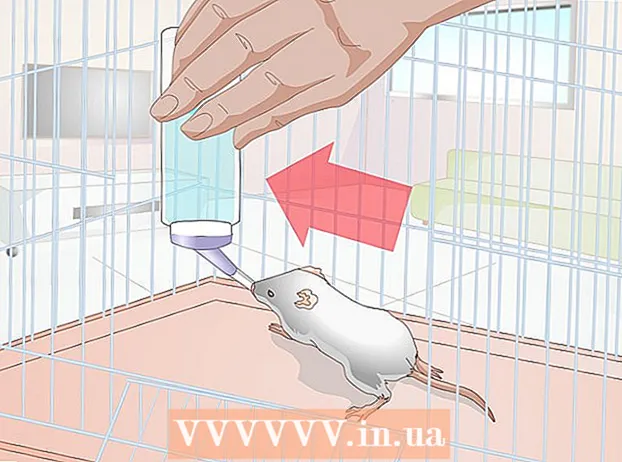May -Akda:
John Stephens
Petsa Ng Paglikha:
21 Enero 2021
I -Update Ang Petsa:
1 Hulyo 2024
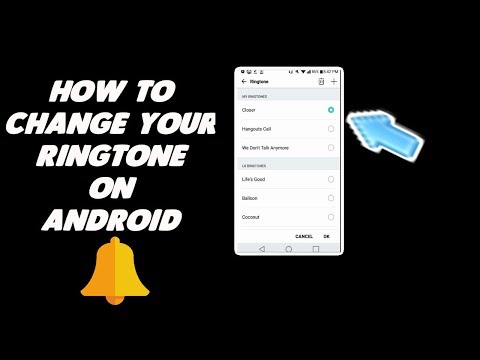
Nilalaman
Kung nakita mong mayamot ang default na ringtone ng iyong telepono, oras na upang baguhin ito. Ang mga aparatong Android ay paunang naka-install na may maraming iba't ibang mga ringtone na maaari mong mapagpipilian sa app na Mga Setting o Mga Setting. Kung nais mo ang isang bagay na mas makulay, maaari kang gumamit ng mga libreng pasadyang apps ng ringtone maker mula sa iyong mga file ng musika. Maaari mo ring itakda ang isang iba't ibang mga ringtone para sa bawat contact.
Mga hakbang
Paraan 1 ng 3: Baguhin ang ringtone ng telepono
Buksan ang app na Mga Setting ng iyong aparato. Maaari kang pumili mula sa maraming iba't ibang mga magagamit na mga ringtone. Tandaan na ang gabay sa ibaba ay nakikipag-usap sa mga Android device sa pangkalahatan, kaya't ang eksaktong salita ay maaaring magkakaiba sa bawat aparato.

Piliin ang "Tunog at abiso" o "Tunog" (Mga tunog at abiso). Magbubukas ang iyong mga pagpipilian sa notification.
I-click ang "Ringtone" o "Ringtone ng telepono". Ang isang listahan ng lahat ng mga magagamit na mga ringtone sa aparato ay bubukas.

Mag-click sa isang tiyak na ringtone upang piliin at pakinggan ito. Magsisimulang tumugtog ang ringtone kapag pinili mo ito. I-browse ang listahan upang makita ang gusto mong ringtone.- Kung nais mong magdagdag ng mga pasadyang mga ringtone mula sa iyong sariling library ng musika tingnan ang susunod na seksyon.

I-click ang "OK" upang i-save ang ringtone. Ang bagong ringtone ay nagiging default na ringtone kapag mayroon kang isang papasok na tawag. anunsyo
Paraan 2 ng 3: Magdagdag ng isang pasadyang ringtone
I-download ang ringtone maker app. Mayroong iba't ibang mga libreng app na nagbibigay-daan sa iyo upang i-edit ang mga MP3 file at gawing pasadyang mga ringtone. Maaari mong gamitin ang mga app na ito upang lumikha ng mga ringtone nang hindi kinakailangang gamitin ang iyong computer upang mai-edit ang iyong mga audio file at pagkatapos ay kopyahin ang mga ito sa iyong telepono. Ang mga MP3 file na nais mong itakda bilang mga ringtone ay kailangang maimbak sa aparato.
- Ang dalawang pinakatanyag na app ay ang Ringdroid at Ringtone Maker, ngunit may daan-daang iba pang mga pagpipilian. Magagamit ang lahat nang libre sa Google Play Store. Gagabayan ka ng artikulo sa kung paano gamitin ang Ringtone Maker, ang proseso ay katulad sa iba pang mga application.
- Maaari mong gamitin ang mga app na ito upang lumikha ng mga pasadyang tunog ng notification. Ang paraan ay katulad.
I-save ang MP3 file na nais mong gamitin bilang iyong ringtone. Pinapayagan ka ng mga application na ito na mag-edit ng mga MP3 file at itakda ang mga ito bilang mga ringtone. Perpekto ito para sa pag-quote ng isang tiyak na bahagi ng kanta sa halip na gamitin lamang ang paunang salita. Tandaan na ang MP3 file ay dapat nasa Android device. Mayroong maraming mga paraan upang makatipid ng mga MP3 file:
- Maaari mong i-download ang MP3 file nang direkta sa memorya ng aparato kung mayroong isang link.
- Kung ang computer file ay nasa computer, maaari mong ikonekta ang Android aparato sa computer at kopyahin ang musika sa folder ng Musika; O gumamit ng isang serbisyo tulad ng Dropbox upang mag-upload ng mga file mula sa iyong computer at i-download ang mga ito nang direkta sa iyong aparato.
- Kung ang MP3 file ay binili sa Google Play o Amazon, kailangan mong i-download muna ang kanta sa iyong computer, pagkatapos ay kopyahin ito sa iyong Android device.
Ilunsad ang app ng ringtone maker na na-install mo lamang. Ang isang listahan ng mga ringtone at tunog na natagpuan ng Ringtone Maker sa mga default na folder ay lilitaw. Ang MP3 file na nais mong gamitin ay ipinapakita rito kung nai-save ito sa isa sa mga default na folder (Pag-download - Mga Pag-download, Abiso - Mga Abiso o Musika). Kung ang file ay nai-save sa ibang lokasyon, kakailanganin mong mag-browse upang makita ito.
Pindutin ang pindutan ng Menu (⋮) at piliin ang "Mag-browse". Magagawa mong mag-navigate sa pamamagitan ng mga folder sa iyong telepono upang makita ang nais mong MP3 file.
Hanapin ang MP3 file na nais mong gamitin bilang iyong ringtone. Gumamit ng mga folder upang mahanap ang MP3 file na nais mong gamitin. Kung na-download mo lamang ang MP3 file mula sa website, suriin ang folder na "Mga Download". Kung kinopya mo ang MP3 file mula sa iyong computer, lagyan ng tsek ang folder na kinopya mo ito (karaniwang Musika o Mga Ringtone).
I-click ang MP3 file upang buksan ito. Ang epekto ng alon ng musika kasama ang pag-playback at pag-edit ng kanta ay lilitaw. Huwag magalala tungkol sa pag-e-edit na ginawa mo rito; Hindi maaapektuhan ang mga orihinal na file.
Itakda ang punto ng pagsisimula at pagtatapos. Kapag na-load ang kanta sa programa sa pag-edit, makikita mo ang dalawang mga slider sa tsart ng alon ng musika. I-drag ang mga slider upang maitakda ang posisyon kung saan mo nais na magsimula at magtapos ang ringtone. Ang haba ng ringtone ay mag-iiba depende sa kung gaano katagal mag-ring ang iyong aparato bago ang tawag ay mapunta sa isang voicemail, ngunit pinakamahusay na mga 30 segundo.
- Pindutin ang Play button sa tuwing nais mong makinig sa iyong napiling seksyon. Madali mong maaayos ang pagsisimula at pagtatapos ng mga oras sa pamamagitan ng pagpindot sa mga palatandaan na "+" at "-".
- Kung gumagawa ka ng mga tunog ng abiso sa halip na mga ringtone, malamang na gugustuhin mong itakda ang oras na mas maikli.
Magdagdag ng isang fade in / out effect (opsyonal). Ang Ringtone Maker ay may isang fade-out na tampok na maaari mong ma-access sa pamamagitan ng pagpindot sa pindutan ng Menu (⋮). Gamitin ang drop-down na menu upang maitakda kung gaano mo katagal ang epekto.
Pindutin ang pindutang I-save matapos na nasiyahan ka sa ringtone. Magbubukas ang menu na I-save Bilang.
Piliin ang layunin kung saan mo nais gamitin ang ringtone. Bilang default, mapili ang "Ringtone", ngunit maaari mo ring piliin ang Notification, Alarm o Musika. Ang mga naka-save na file ay maiayos sa naaangkop na folder. Maaari ka ring magbigay ng ibang pangalan sa ringtone. Bilang default, mapangalanan ang file na "Pangalan ng kanta Ringtone ".
Magpasya kung ano ang nais mong gawin sa bagong ringtone. Pagkatapos i-save ang ringtone, i-prompt ka ng Ringtone Maker na piliin ang layunin ng paggamit.Maaari mong itakda ito bilang iyong default na ringtone, isapersonal ang isang contact, magbahagi ng isang file, o gumawa ng wala.
- Kung hindi ka gagamit kaagad ng isang ringtone, maaari mong gamitin ang isa sa mga natitirang pamamaraan ng artikulo upang pumili sa ibang pagkakataon ng isang ringtone. Ang file ay idaragdag sa listahan ng mga naka-install na mga ringtone para sa madaling pagpili.
Paraan 3 ng 3: Magtakda ng isang ringtone para sa isang tukoy na contact
Buksan ang app ng Mga contact o Tao. Maaari kang magtakda ng isang iba't ibang mga ringtone para sa bawat contact, na magpapapaalam sa iyo kaagad kung sino ang tumatawag bago ka tumingin sa screen o pumili. Nag-iiba ang proseso sa pamamagitan ng telepono, ngunit sa pangkalahatan ay magkatulad.
I-tap ang contact kung saan mo nais na baguhin ang iyong ringtone. Pinapayagan ka pa ng ilang mga aparato na baguhin ang mga ringtone para sa mga pangkat ng maraming mga contact.
I-click ang pindutang "I-edit". Ang pindutang ito ay karaniwang may isang icon na lapis.
Hanapin at mag-click sa pagpipiliang "Ringtone". Ang lokasyon para sa pagpipiliang ito ay mag-iiba depende sa aparato na iyong ginagamit.
- Para sa mga aparatong Samsung, ang pagpipiliang ito ay nasa ilalim ng screen ng contact.
- Mahahanap ng mga gumagamit ng purong Android device ang pagpipiliang "Itakda ang ringtone" sa pamamagitan ng pagpindot sa pindutan ng Menu (⋮).
Piliin ang ringtone na nais mong gamitin. Lilitaw ang isang listahan ng mga naka-install na mga ringtone. Kung lumikha ka ng isang pasadyang ringtone tulad ng naunang isa, ang file na iyon ay makikita rin sa listahang ito. anunsyo